wps excel設置表格打印填滿一張紙的方法
時間:2023-06-21 09:05:11作者:極光下載站人氣:1010
wps excel是我們常常需要使用到的一款辦公軟件,可以幫助我們對數據進行快速的制作和分析,且在使用的過程中,我們會將數據表格進行打印出來,那么我們就需要對打印的區域表格進行設置,比如我們需要將表格的紙張大小設置成為A4紙張,之后我們還需要調整一下該區域的頁邊距數值,以及縮放大小,調整完成之后,就可以在打印的設置將數據表格鋪滿紙張進行打印了,非常的好操作,下方是關于如何使用WPS Excel打印鋪滿整個紙張打印的具體操作方法,如果你需要的情況下可以看看方法教程,希望對大家有所幫助。
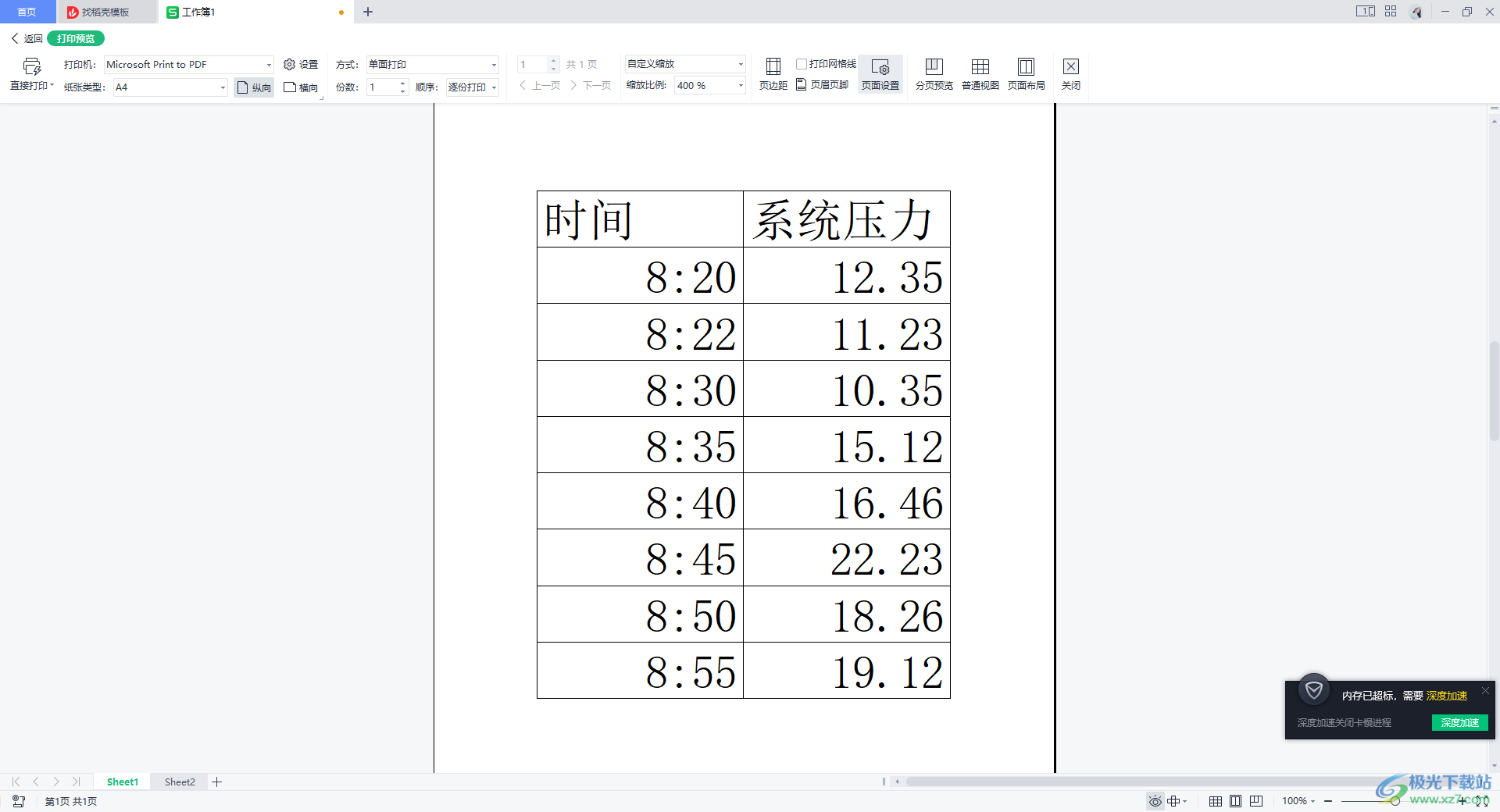
方法步驟
1.首先我們需要將數據填寫完整,之后再將鼠標定位到頁面頂部的【頁面布局】選項卡的位置進行點擊一下。
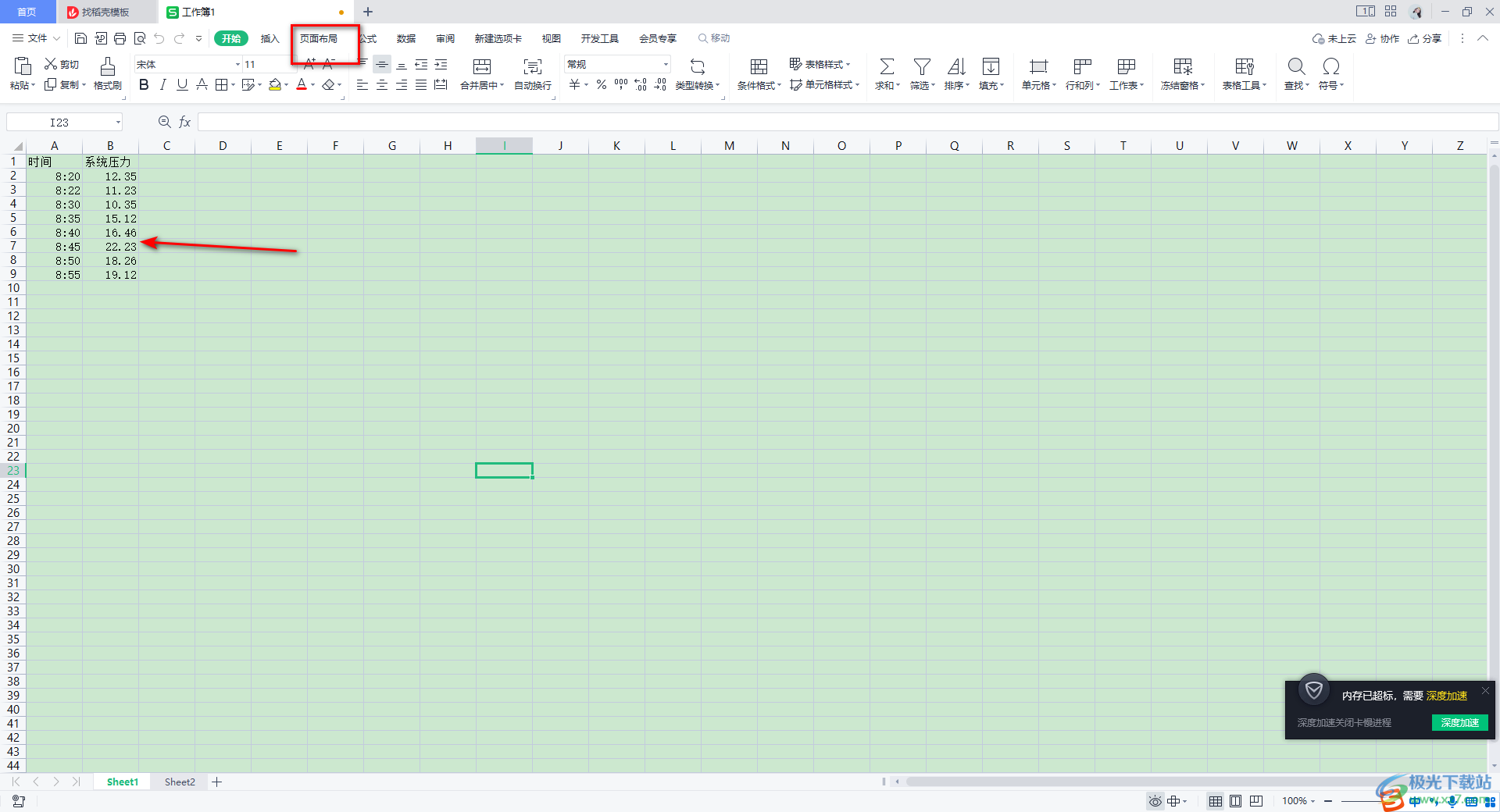
2.接著,我們再將頁面的紙張設置成為【A4】紙張,在【紙張大小】選項進行設置。
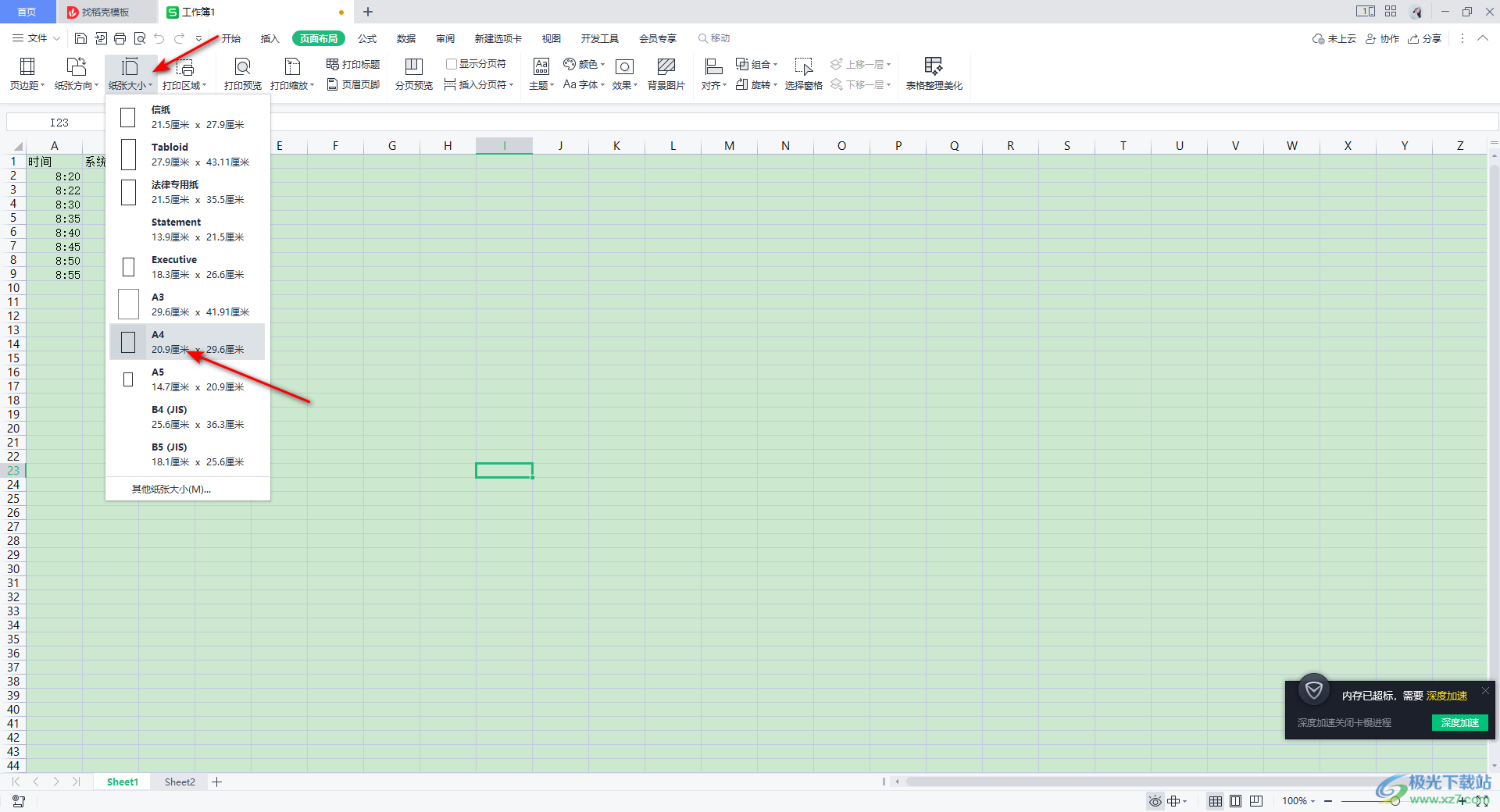
3.完成之后進入到預覽的頁面中,點擊【打印預覽】選項進入。
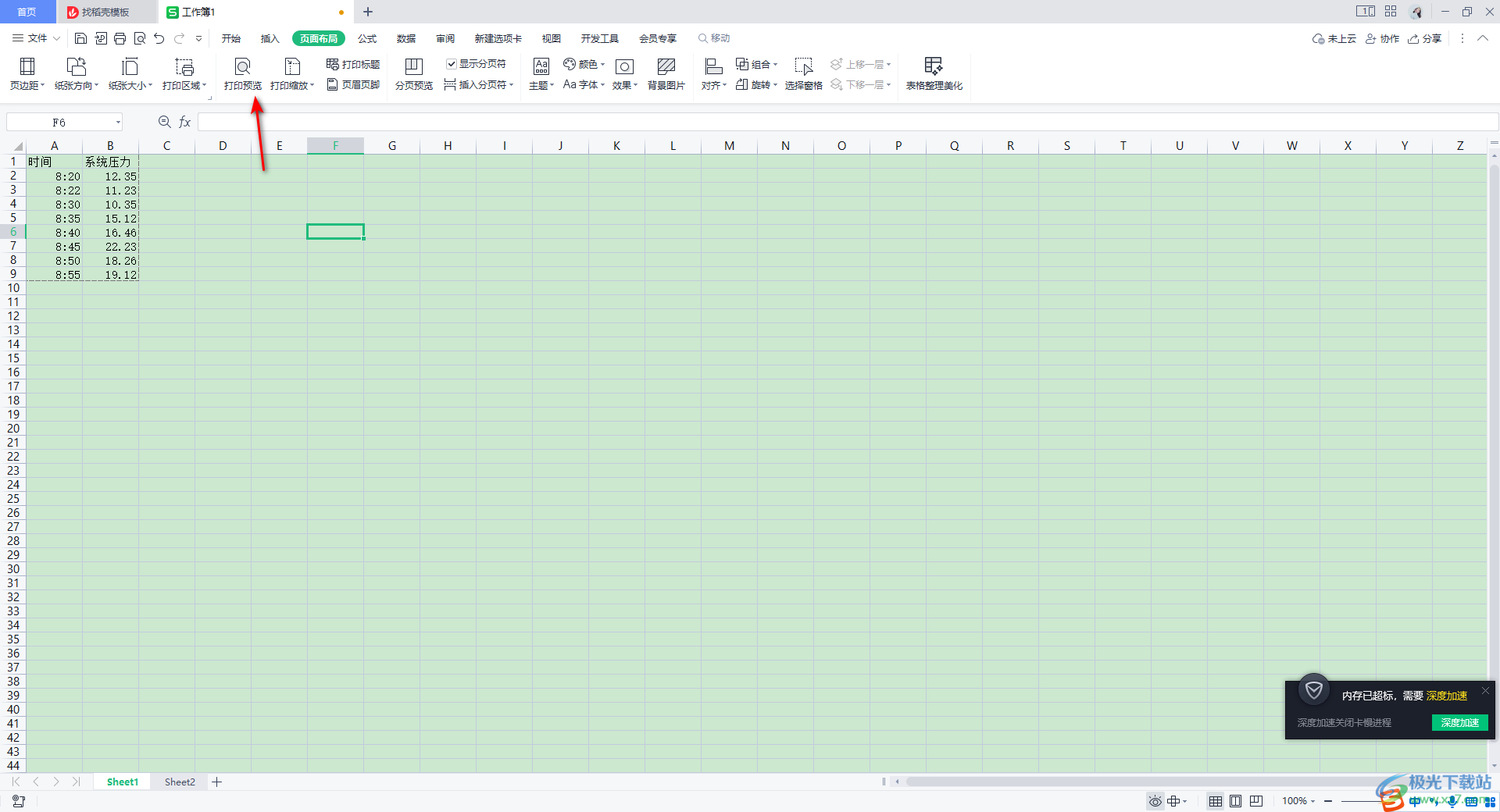
4.這時,我們需要在預覽的頁面中,將【頁面設置】這個選項進行鼠標左鍵點擊一下。
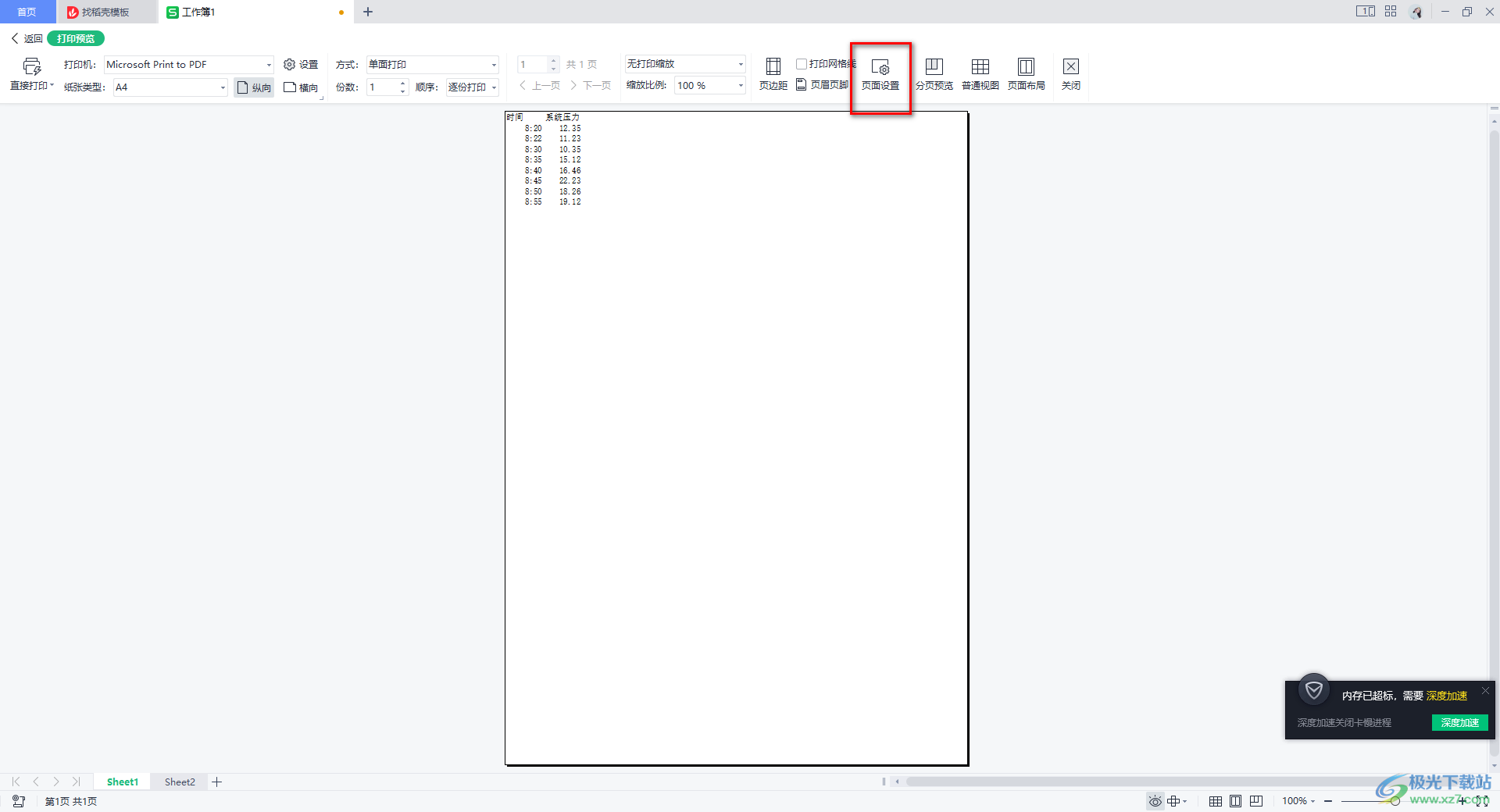
5.在打開的窗口中我們將【頁邊距】選項卡點擊,將上下左右的數值均設置為【0】,之后再將居中方式下的【水平】和【垂直】進行設置。

6.接著,我們將切換到【頁面】選項卡中,將【縮放】下的【縮放比例】進行勾選,在框中輸入【400】,然后點擊確定按鈕。

7.這時我們返回到頁面中,可以看到我們的數據表格已經差不多是填滿了整個頁面的,如圖所示。
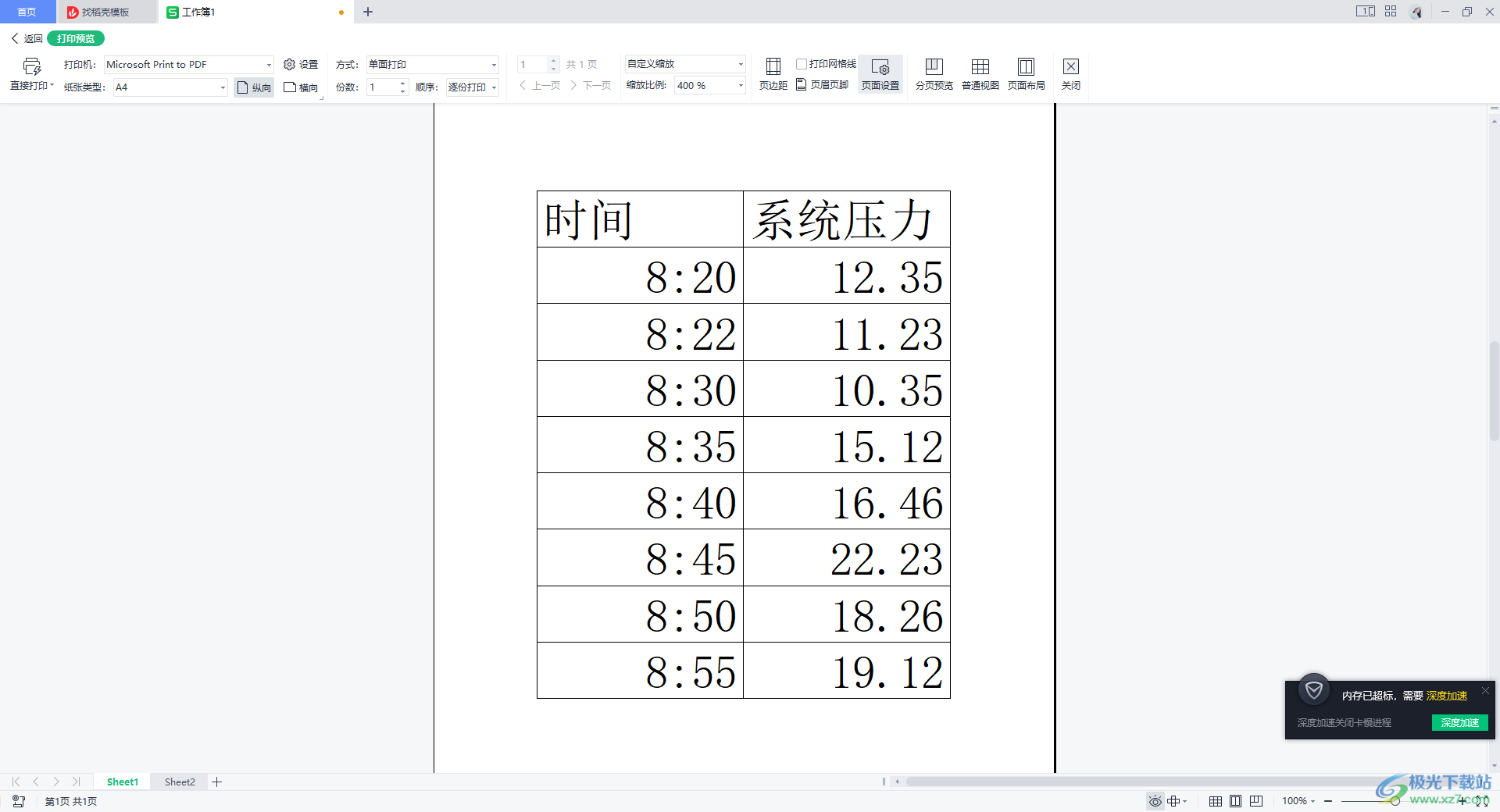
以上就是關于如何使用WPS Excel打印時填滿整個紙張的具體操作方法,有時候我們需要將自己制作好的表格數據進行打印出來,那么在進行打印的設置我們可以將數據鋪滿整個頁面進行打印,感興趣的話可以自己操作試試。

大小:240.07 MB版本:v12.1.0.18608環境:WinAll
- 進入下載
相關推薦
相關下載
熱門閱覽
- 1百度網盤分享密碼暴力破解方法,怎么破解百度網盤加密鏈接
- 2keyshot6破解安裝步驟-keyshot6破解安裝教程
- 3apktool手機版使用教程-apktool使用方法
- 4mac版steam怎么設置中文 steam mac版設置中文教程
- 5抖音推薦怎么設置頁面?抖音推薦界面重新設置教程
- 6電腦怎么開啟VT 如何開啟VT的詳細教程!
- 7掌上英雄聯盟怎么注銷賬號?掌上英雄聯盟怎么退出登錄
- 8rar文件怎么打開?如何打開rar格式文件
- 9掌上wegame怎么查別人戰績?掌上wegame怎么看別人英雄聯盟戰績
- 10qq郵箱格式怎么寫?qq郵箱格式是什么樣的以及注冊英文郵箱的方法
- 11怎么安裝會聲會影x7?會聲會影x7安裝教程
- 12Word文檔中輕松實現兩行對齊?word文檔兩行文字怎么對齊?
網友評論